Inmiddels weet u waarschijnlijk dat Windows 7 gebruikers favoriete favoriete programma's op de taakbalk kan laten vastzetten voor snelle toegang. Dat wil zeggen, men kan de taakbalk in Windows 7 gebruiken om snel hun favoriete programma's te starten. U kunt uw favoriete webbrowser, Office-toepassingen en andere vaak gebruikte programma's vastpinnen op de taakbalk.

Een van de verborgen functies van de taakbalk van Windows 7 is dat u hiermee ook uw favoriete websites kunt vastzetten. Ja, u kunt uw favoriete webpagina's vastzetten op de taakbalk, zodat u snel naar de webpagina kunt gaan zonder eerst de webbrowser te hoeven gebruiken.
Zoals sommigen van u weten, kunt u met Windows standaard een webpagina vastmaken aan de jumplist van uw standaardbrowser en niet aan de taakbalk. Voor diegenen die graag hun favoriete websites vastzetten op de taakbalk, kunnen de onderstaande stappen uitvoeren om hun favoriete websites vast te pinnen op de taakbalk.
Als alternatief, als u een upgrade naar Internet Explorer 9 hebt uitgevoerd, kunt u eenvoudig websites naar de taakbalk vastzetten zonder oplossingen. Bekijk onze webpagina's vastmaken aan de Windows 7-taakbalk met behulp van de Internet Explorer 9-browser voor gedetailleerde instructies.
Stap 1: Klik met de rechtermuisknop op het bureaublad, selecteer Nieuw en selecteer vervolgens Snelkoppeling om de wizard Snelkoppeling maken te starten.
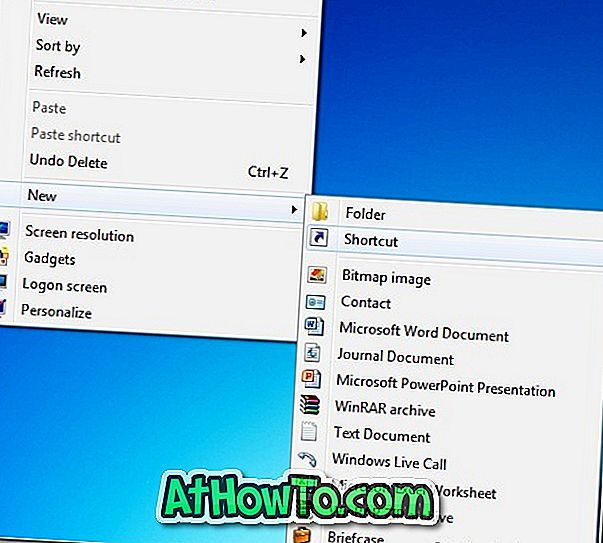
Stap 2: In het locatievak moet u het installatiepad van de browser invoeren, gevolgd door het adres van de website. Als u bijvoorbeeld de Windows-snelkoppeling naar de taakbalk wilt vastzetten en deze wilt openen in de Internet Explorer-browser, moet u de volgende opdracht typen:
"C: \ Program Files \ Internet Explorer \ iexplore.exe" //www.intowindows.com
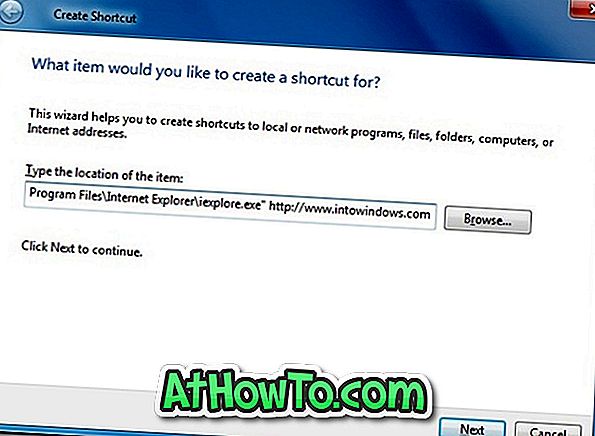
Stap 3: Klik op Volgende om een naam voor uw snelkoppeling in te voeren en klik ten slotte op Voltooien om de wizard te sluiten.
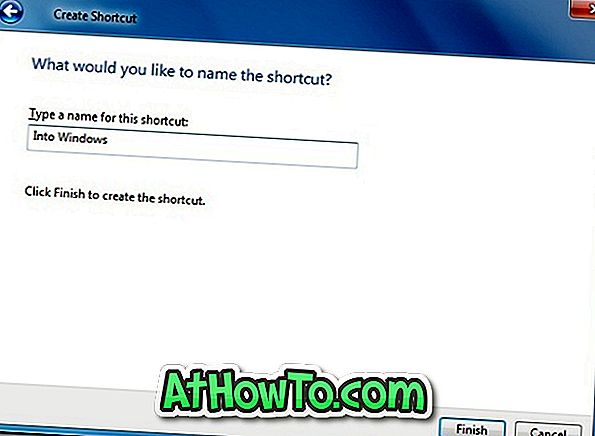
Stap 4: Sleep nu eenvoudig de snelkoppeling naar uw taakbalk om deze vast te pinnen. Klik op de snelkoppeling om de website in uw favoriete browser te starten.

Dat is het. Misschien wilt u ook weten hoe u bestanden / mappen en bijna elk bestandstype vastzet op de taakbalk van Windows 7.














